Dr.Fone Centre de Support
Découvrez ici les guides Dr.Fone les plus complets pour résoudre facilement les problèmes sur votre mobile.
Catégorie d'aide
Dr.Fone - Récupération de données les FAQ
1.Que faire si Dr.Fone – Recover (Android) n'a pas réussi à rooter mon appareil?
Normalement drone – Récupérer (Android) vous aide à rooter votre appareil Android et à récupérer les données perdues. Mais certains appareils, tels que Samsung S9 / S10, ne sont pas encore pris en charge pour root. Vous devez d'abord rooter le périphérique avec d'autres outils racine. Cliquez ici pour vérifier tous les appareils pris en charge.
Si votre appareil est dans la liste et Dr.Fone ne parvient toujours pas à enraciner, ne pas de ’ hésiter à nous contacter pour le dépannage.
Pour nous contacter, cliquez sur l'icône Menu en regard de l'icône Réduire, cliquez sur Commentaires dans la liste déroulante. Dans la fenêtre de commentaires contextuels, n'oubliez pas de cocher l'option joindre le fichier journal et de décrire votre situation en détail. Nous vous proposerons d'autres solutions pour vous aider au mieux.
2. Que faire si mon téléphone ne démarre pas (ou ne se bloque pas) après avoir utilisé Dr.Fone - Récupération de données (Android)?
- Connectez votre téléphone Android à votre ordinateur.
- Lancez Dr.Fone et sélectionnez la fonction de récupération.
- vous verrez l'option “Réparer mon téléphone en brique”. Suivez les instructions à l'écran pour que votre téléphone redevienne comme d'habitude..
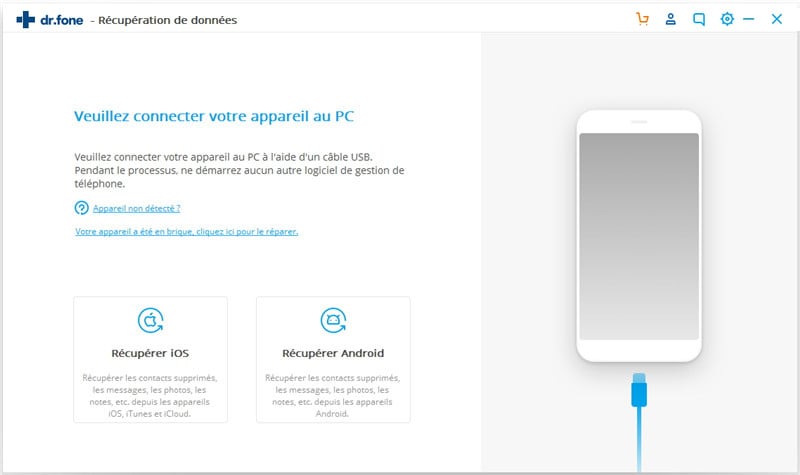
Veuillez noter que cette fonction ne fonctionne que lorsque votre téléphone est en brique après avoir utilisé Dr.Fone - Récupération de données. Si vous avez des problèmes avec le système Android qui ne sont pas causés par Dr.Fone, vous pouvez essayer d'utiliser Dr.Fone - Réparer (Android) pour résoudre ce problème.
3. Pourquoi je ne peux pas de ’ récupérer les fichiers perdus en utilisant Dr.Fone– Récupérer (Android/iOS)?
En réalité, le système de fichiers supprime le chemin d'accès à ce fichier et indique que l'espace utilisé par le fichier est disponible pour une utilisation ultérieure. Mais le fichier est toujours là, jusqu'à ce qu'ils soient remplacés par un autre nouveau fichier.
Ainsi, lorsque la récupération de données échoue, il y a de fortes chances que le fichier supprimé soit déjà écrasé. Pour augmenter le taux de réussite de récupération de données,il est ’ mieux cesser d'utiliser votre téléphone instantanément et récupérer vos données plus rapidement.
4. Puis-je récupérer des données à partir d'appareils Android cassés?
5. Pourquoi Dr.Fone met si longtemps à scanner mon téléphone?
- Choisissez uniquement les types de fichiers dont vous avez besoin et analysez à nouveau le téléphone.
- Si vous avez une sauvegarde iTunes / iCloudp, il est ’ Il est recommandé d’essayer de récupérer le fichier de sauvegarde iTunes et de récupérer le fichier de sauvegarde iCloud. Ce sera beaucoup plus rapide dans ces deux modes.
6.Que faire si Dr.Fone n'a pas détecté mon fichier de sauvegarde iTunes?
- Cliquez sur le logo Apple dans la barre de menus en haut de l'écran.
- Aller aux Préférences Système > Sécurité & Intimité.
- Si cela vous est demandé, entrez le nom d'utilisateur et le mot de passe permettant de modifier les paramètres.
- Cliquez sur Full Disk Access > Intimité.
- Cliquez sur l'icône + pour ajouter Dr.Fone ou faites simplement glisser l'icône Dr.Fone du Finder vers la liste de confidentialité.
De cette façon, Dr.Fone sera alors capable de détecter et d’analyser le fichier de sauvegarde iTunes sur votre Mac..












